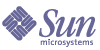
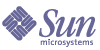
| |
| Sun Java System Instant Messaging 7 2005Q1 管理ガイド | |
第 5 章
Instant Messenger の管理この章では、Instant Messenger のカスタマイズ方法と管理方法について次の各節で説明します。
Instant Messenger の設定Instant Messenger の起動方法と実行方法には、次の 2 つがあります。
Java Web Start を使用する方法 : この設定では、Instant Messenger は、Java Web Start からアプリケーションとして起動されます。Instant Messenger の起動後には、ブラウザは不要です。
Java プラグインを使用する方法 : この設定では、Instant Messenger は Java アプレットとして実行されます。Instant Messenger のセッションを有効に保つには、アプレットが起動したブラウザウィンドウを開いたままにしておく必要があります。このウィンドウを使ってほかの URL に移動することはできません。
Instant Messenger を利用可能にする Java ソフトウェアの設定方法の詳細については、第 2 章「Instant Messenger のセットアップと起動」を参照してください。
Instant Messenger の起動Instant Messenger を起動するには、次のいずれかを使用します。
Instant Messenger を起動する
Instant Messenger を起動するには、次の URL を使います。
http://webserver:webserverport/path/filename
この URL の構成要素は、次のとおりです。
また、次のことも実行できます。
コードベースの変更コードベースは、Instant Messanger がリソースにアクセスするための URL です。Instant Messaging クライアントの初期ダウンロードの開始ページも含まれます。この URL は、インストール後の設定で configure ユーティリティを使用してリソースファイルを配備するときに定義されます。Web コンテナのポート番号を含む Instant Messenger リソースへのアクセスに使用する URL のいずれかの部分を変更する場合は、コードベースを変更する必要があります。
リソースファイルの配備後にコードベースを変更する場合は、次の内容を実行する必要があります。
- 新しい URL をポイントするテンプレートファイルを修正する。その方法については、この節の「リソーステンプレートのコードベースを変更する」を参照してください。
- configure ユーティリティを再実行し、設定するコンポーネントを指定するように要求があった場合のみ「Messenger リソース」コンポーネントを選択する。その方法については、「インストール後またはアップグレード後の Instant Messaging の設定」を参照してください。
- リソースファイルを再配備する。その方法については、「リソースファイルの再配備」を参照してください。
リソーステンプレートのコードベースを変更する
- im_svr_base/html ディレクトリ内の各テンプレートファイルを新しい URL で編集します。
テンプレートファイルの名前は *.template です。すべてのテンプレートファイルの一覧については、表 5-1 を参照してください。
Web コンテナのポートの変更Web コンテナのポート番号を含む Instant Messenger リソースへのアクセスに使用する URL のいずれかの部分を変更する場合は、コードベースを変更する必要があります。その方法については、「コードベースの変更」を参照してください。
Instant Messenger のカスタマイズInstant Messenger は、カスタマイズ可能です。個々の組織の要求に応じて、HTML ファイルや JNLP ファイルをカスタマイズできます。リソースファイルの配備をカスタマイズする場合は、configure ユーティリティを実行し (インストール後に実行していない場合)、ファイルのカスタマイズをしてから、再度リソースファイルを配備してください。configure ユーティリティによって、インデックスの一部とカスタマイズ可能な .jnlp ファイルが作成されるので、最初に configure を実行する必要があります。再配備の方法については、「リソースファイルの再配備」を参照してください。
ユーザー要件に応じて Instant Messenger をカスタマイズする方法としては、次のものがあります。
この節では、Instant Messenger のカスタマイズのために変更可能な Instant Messaging Server ファイルについて説明します。カスタマイズ可能なファイルはすべて、html ディレクトリに格納されています。たとえば Solaris の場合、HTML ファイルはリソースディレクトリ内に格納されます。
Instant Messenger のリソースファイルInstant Messenger リソースファイルは、リソースディレクトリと呼ばれるディレクトリ内に格納されます。
表 5-1 に、リソースディレクトリ (im_svr_base/html) 内の Instant Messenger ファイルの一覧を示します。この表には、これらのファイルの説明とカスタマイズ情報も含まれています。リソースディレクトリ内には、ディレクトリパス内で一般的に「lang」と表現されるロケール別サブディレクトリが存在しています。実際には、en_US、jp、fr_FR といった、各言語の略語として表現されます。
index.html ファイルと im.html ファイルのカスタマイズ (LDAP 単独配備)
Instant Messenger では、index.html ファイルと im.html ファイルの「静的な」部分を変更することで、完全にカスタマイズされたユーザーインタフェースを実現できます。これらの HTML ファイルには、テキストと、それらのテキストの書式や処理方法を記述したマークアップの両方が含まれています。マークアップは一連のタグを使って実装されており、それらのタグは、ヘッダ、インデント、フォントサイズ、およびフォントスタイルに対する書式を指定しています。
変更可能なページ要素のいくつかを、次に示します。
index.html ファイルは、Instant Messenger のアプレットと Java Web Start アプリケーションの両方を起動します。Instant Messenger アプレットを実行する場合は、im.html ファイルを変更してください。im.html ファイルは、index.html から呼び出され、Instant Messenger のアプレットを起動します。im.html ファイルは、インストール時に生成されます。また、このファイルには、マルチプレクサを参照するアプレット引数が含まれています。
注
im.html ファイル内の引数「<PARAM NAME="server" VALUE="servername">」は、Instant Messaging のマルチプレクサとそのポートを表しています。iim_mux.listenport パラメータのデフォルト値を変更した場合、値 servername を host.domain:port に変更する必要があります。
Sun Java System Access Manager SSO による Instant Messenger の起動
Instant Messenger クライアントを Sun Java System Access Manager によるシングルサインオン (SSO) を使って起動するには、IMLaunch.jsp を使用します。このファイルは、リソースディレクトリ内に格納されています。
Sun Java System Access Manager および Instant Messenger クライアントを同じ Web コンテナを使用するように設定して SSO を有効にする必要があります。
Instant Messaging Server を起動するには、ブラウザに次のように入力します。
codebase/IMLaunch.jsp?server=multiplexor-hostname:muliplexor-port
または
codebase/IMLaunch.jsp?server=www.example.com:5222
ここで、
codebase は、Instant Messenger リソースのダウンロード元のコードベースです。たとえば、http://www.example.com などです。
multiplexor-hostname は、マルチプレクサの名前です。たとえば、http://www.company22.com などです。
muliplexor-port は、マルチプレクサがクライアントから受信する要求を待機するポートの番号です。たとえば、5222 などです。
IMLaunch.jsp は、Java Web Start または Java プラグインを使って Instant Messenger を起動するときに使用されます。
アプリケーションのカスタマイズ (Java Web Start)
Java Web Start を使って Instant Messenger を実行する場合、im.jnlp、imres.jnlp、imbrand.jar の各ファイルを変更することで、ユーザーインタフェースをカスタマイズできます。これらの HTML ファイルに対して行うことができる変更を次に示します。
表 5-2 に、im.jnlp ファイルのサンプルコードを示します。カスタマイズ可能な HTML コードは太字で示してあります。
- imbrand.jar: このファイルには、カスタマイズ可能なイメージファイル、音声ファイル、およびプロパティが含まれています。imbrand.jar ファイルを jar コマンドを使って解凍するには、Java Developers Kit 1.3 (JDK) が必要となります。imbrand.jar ファイルの内容の詳細については、表 5-3 を参照してください。
jar コマンドの構文は、次のようになります。
jar xvf imbrand.jar
このコマンドを実行すると、ディレクトリツリーが作成され、そこにリソースファイルがコピーされます。jar ファイル内の個々のファイルを変更する場合、このディレクトリ構造を保持する必要があります。
独自に変更した .gif ファイルや .wav ファイルで置き換えるには、ファイル名を変更せずに次の .jar コマンドを使用してディレクトリに戻します。
jar -uf imbrand.jar com/Sun/im/client/images/*.gif
このコマンドを実行すると、変更された .gif ファイルが、imbrand.jar ファイルに反映されます。同様のことが、音声ファイル (.wav ファイル) についても可能です。
imbrand.jar の内容一覧
表 5-3 は、imbrand.jar ファイル内のファイルとその説明を、一覧にまとめたものです。imbrand.jar ファイル内に含まれるイメージファイルと音声ファイルを使えば、Instant Messenger の外観をカスタマイズできます。
表 5-3 imbrand.jar の内容
ファイル名
説明
設定ファイル
brand.properties
chat-styles.css
絵文字
emo_alarm.png
警戒の感情を視覚的に表現します。
emo_angel.png
天使のような感情を視覚的に表現します。
emo_angry.png
怒りの感情を視覚的に表現します。
emo_balloons.png
風船の束を視覚的に表現します。
emo_beermug.png
ビアマグを視覚的に表現します。
emo_cake.png
バースデーケーキを視覚的に表現します。
emo_calendar.png
カレンダを視覚的に表現します。
emo_canworms.png
厄介な表情を視覚的に表現します。
emo_clown.png
ピエロの顔を視覚的に表現します。
emo_cool.png
クールな感情を視覚的に表現します。
emo_dead.png
まいった表情を視覚的に表現します。
emo_devil.png
悪魔のような感情を視覚的に表現します。
emo_dont-tell.png
秘密にしてもらいたい感情を視覚的に表現します。
emo_embarrassed.png
恥ずかしい感情を視覚的に表現します。
emo_exclamation.png
感嘆符を視覚的に表現します。
emo_flower.png
花を視覚的に表現します。
emo_ghost.png
幽霊を視覚的に表現します。
emo_goldstar.png
ゴールドスターを視覚的に表現します。
emo_grin.png
ニヤッとした感情を視覚的に表現します。
emo_kiss.png
キスを視覚的に表現します。
emo_laughing.png
笑いの感情を視覚的に表現します。
emo_lifepreserver.png
救助を視覚的に表現します。
emo_lightning.png
雷雲と稲妻を視覚的に表現します。
emo_lovestruck.png
愛情を視覚的に表現します。
emo_martini.png
マティーニのグラスを視覚的に表現します。
emo_money.png
山積みのコインを視覚的に表現します。
emo_musicnote.png
音符を視覚的に表現します。
emo_nerd.png
おたくを視覚的に表現します。
emo_nottalking.png
そっぽを向いた様子を視覚的に表現します。
emo_phone.png
受話器を視覚的に表現します。
emo_present.png
贈り物を視覚的に表現します。
emo_psychoknife.png
ナイフを視覚的に表現します。
emo_rathole.png
怪しい様子を視覚的に表現します。
emo_sad.png
悲しい感情を視覚的に表現します。
emo_sick.png
病気を視覚的に表現します。
emo_sleep.png
眠たい様子を視覚的に表現します。
emo_smiley.png
スマイルを視覚的に表現します。
emo_straightfaced.png
無表情な人物を視覚的に表現します。
emo_sunshining.png
太陽を視覚的に表現します。
emo_surprised.png
驚いた様子を視覚的に表現します。
emo_tongue-out.png
舌を出している人物を視覚的に表現します。
emo_violin.png
バイオリンを視覚的に表現します。
emo_whatever.png
無関心や軽視の様子を視覚的に表現します。
アプリケーションアイコン: Microsoft Windows
im_app_icon_16.png
Microsoft Windows タイトルバーのアイコンです。
im_app_icon_24.png
Microsoft Windows タイトルバーのアイコンです。
tray_icon.ico
Microsoft Windows システムトレイのアイコンです。
アプリケーションアイコン: すべてのプラットフォーム
logo_login_footer.png
「ログイン」ダイアログボックスの最下部に表示されるロゴです。
logo_register.png
「登録」ダイアログボックスに表示されるロゴです。
logo_sun.png
「ログイン」ダイアログボックスに表示される Sun のロゴです。
ツールバーアイコン
tb_addcontacts.png
「連絡先を追加」ボタンのグラフィックです。
tb_alert.png
「アラートを送信」ボタンのグラフィックです。
tb_chat.png
「チャット」ボタンのグラフィックです。
tb_conf.png
「会議室を追加」ボタンのグラフィックです。
連絡先一覧アイコン
cl_folder_closed.png
閉じられているフォルダを視覚的に表現します。
cl_folder_open.png
開かれているフォルダを視覚的に表現します。
Presence アイコン: 連絡先一覧
cl_activeconf.png
連絡先一覧の会議室で利用中のものを示すアイコンです。
cl_away.png
連絡先一覧で不在ステータスを示すアイコンです。
cl_dnd.png
cl_idle.png
連絡先一覧でアイドルステータスを示すアイコンです。
cl_inactiveconf.png
連絡先一覧の会議室で未使用のものを示すアイコンです。
cl_offline.png
連絡先一覧でオフラインステータスを示すアイコンです。
cl_online.png
連絡先一覧でオンラインステータスを示すアイコンです。
cl_pending.png
連絡先一覧で保留中ステータスを示すアイコンです。
Presence アイコン: ステータスバー
sb_away.png
ステータスバーで不在ステータスを示すアイコンです。
sb_dnd.png
sb_idle.png
ステータスバーでアイドルステータスを示すアイコンです。
sb_offline.png
ステータスバーでオフラインステータスを示すアイコンです。
sb_online.png
ステータスバーでオンラインステータスを示すアイコンです。
背景設定ファイル
bgstyles.properties
背景セットの拡張に使用する設定ファイルです。
パレットの背景と背景スウォッチ
bgplt_tex_blue.gif
bgplt_tex_brown.gif
bgplt_tex_bubble_blue.gif
bgplt_tex_bubble_brown.gif
bgplt_tex_bubble_green.gif
bgplt_tex_bubble_grey.gif
bgplt_tex_bubble_orange.gif
bgplt_tex_bubble_purple.gif
bgplt_tex_bubble_ruby.gif
bgplt_tex_crackle_blue.gif
bgplt_tex_crackle_green1.gif
bgplt_tex_crackle_grey.gif
bgplt_tex_crackle_olive.gif
bgplt_tex_crackle_orange.gif
bgplt_tex_crackle_purple.gif
bgplt_tex_crackle_ruby.gif
bgplt_tex_gradation_blue.gif
bgplt_tex_gradation_brown.gif
bgplt_tex_gradation_green.gif
bgplt_tex_gradation_grey.gif
bgplt_tex_gradation_orange.gif
bgplt_tex_gradation_purple.gif
bgplt_tex_gradation_ruby.gif
bgplt_tex_green.gif
bgplt_tex_orange.gif
bgplt_tex_pink.gif
bgplt_tex_purple.gif
bgplt_tex_weave_blue.gif
bgplt_tex_weave_brown.gif
bgplt_tex_weave_green.gif
bgplt_tex_weave_grey.gif
bgplt_tex_weave_orange.gif
bgplt_tex_weave_purple.gif
bgplt_tex_weave_ruby.gif
bgplt_tex_white.gif
bg_tex_bubble_blue.gif
bg_tex_bubble_brown.gif
bg_tex_bubble_green.gif
bg_tex_bubble_grey.gif
bg_tex_bubble_orange.gif
bg_tex_bubble_purple.gif
bg_tex_bubble_ruby.gif
bg_tex_crackle_blue.gif
bg_tex_crackle_green1.gif
bg_tex_crackle_grey.gif
bg_tex_crackle_olive.gif
bg_tex_crackle_orange.gif
bg_tex_crackle_purple.gif
bg_tex_crackle_ruby.gif
bg_tex_gradation_blue.gif
bg_tex_gradation_brown.gif
bg_tex_gradation_green.gif
bg_tex_gradation_grey.gif
bg_tex_gradation_orange.gif
bg_tex_gradation_purple.gif
bg_tex_gradation_ruby.gif
bg_tex_weave_blue.gif
bg_tex_weave_brown.gif
bg_tex_weave_green.gif
bg_tex_weave_grey.gif
bg_tex_weave_orange.gif
bg_tex_weave_purple.gif
bg_tex_weave_ruby.gif
サウンド
alert.wav
アラートサウンドです。
alerttpc.wav
アラートサウンドです。
away.wav
ステータスを不在に変更する際のサウンドです。
receive.wav
メッセージを受信する際のサウンドです。
send.wav
メッセージを送信する際のサウンドです。
soundoff.wav
サウンドを無効にする際のサウンドです。
soundon.wav
サウンドを有効にする際のサウンドです。
Instant Messenger の外観のカスタマイズ
imbrand.jar ファイルには、Instant Messenger のルック & フィール (見た目と操作感) を制御するすべてのイメージとプロパティが含まれています。Instant Messenger の外観をカスタマイズするには、imbrand.jar ファイル内のイメージとプロパティを変更します。
Instant Messenger の外観をカスタマイズする
- imbrand.jar ファイルを作業用ディレクトリにコピーします。たとえば、次のように入力します。
cp im_svr_base/html/lang/imbrand.jar working_directory
- 作業用ディレクトリに移動します。
cd working_directory
- imbrand.jar ファイルを解凍します。
jar xf imbrand.jar
このコマンドを実行すると、ディレクトリツリーが作成され、そこにリソースファイルがコピーされます。jar ファイル内の個々のファイルを変更する場合、このディレクトリ構造を保持する必要があります。
また、imbrand.jar 内のファイルを個別に解凍し、指定したディレクトリ構造の中に格納することもできます。たとえば、brand.properties だけを解凍するには、次のコマンドを使用します。
jar xf imbrand.jar com/sun/im/desktop/brand/brand.properties
- 変更された .gif、.wav、および .properties の各ファイルを imbrand.jar ファイルに反映します。
imbrand.jar 内のすべてのファイルを反映するには、次のコマンドを使用します。
jar cf imbrand.jar.
変更されたファイルを個別に imbrand.jar ファイルに反映するには、次のコマンドを使用します。
jar uf imbrand.jar com/sun/im/desktop/brand/<filename>
<filename> は imbrand.jar 内のファイル名です。たとえば、brand.properties などです。
- imbrand.jar ファイルをリソースディレクトリにコピーします。たとえば、次のように入力します。
cp imbrand.jar im_svr_base/html/lang/
ユーザー名表示のカスタマイズ
ツールヒントと検索結果におけるユーザー名表示をカスタマイズできます。
検索結果におけるユーザー名表示のカスタマイズ
まったく同じ氏名を持つエンドユーザーが 2 人いた場合、どちらのエンドユーザーを連絡先一覧に追加すればよいか、判断がつきません。Instant Messenger のユーザー検索結果内に、追加情報が表示されるようにカスタマイズすることが可能です。ユーザーの検索結果内に追加情報を表示するには、imbrand.jar ファイル内の brand.properties ファイルに、dialogs.searchresults.format 属性を追加する必要があります。なお、このファイルは次の場所にあります。
com/sun/im/desktop/brand/
imbrand.jar の変更方法の詳細については、「アプリケーションのカスタマイズ (Java Web Start)」を参照してください。
ユーザーの検索結果内に追加情報を表示するには、dialogs.searchresults.format 属性の値として、ほかの LDAP 属性を追加します。
LDAP 属性は次の形式で指定します。
${attr:attribute-name}
次の例は、dialogs.searchresults.format 属性に指定された LDAP 属性を示したものです。
dialogs.searchresults.format=(${attr:title})
LDAP ユーザーエントリに含まれる任意の属性を使用するには、それらのカスタム属性のリストを、サーバー設定ファイル iim.conf 内に指定する必要があります。それらのカスタム属性は、属性 iim_ldap.userattributes の値として指定する必要があります。
カスタム属性リストが設定された iim_ldap.userattributes の例を、次に示します。
iim_ldap.userattributes=title,department,telephonenumber
ツールヒントにおけるユーザー名表示のカスタマイズ
Instant Messenger の連絡先ツールヒント内に、追加情報が表示されるようにカスタマイズすることが可能です。
たとえば、ある連絡先の上にマウスを置くと、その連絡先の電話番号が表示されるようにするには、次の手順を実行します。
- 次のディレクトリに移動します。
com/sun/im/client/
- brand.properties ファイルを開きます。
- そのファイル内に contact.tooltip.format.html 属性を追加します。
- ファイルへの変更を保存します。
- 次のディレクトリに移動します。
cd im_svr_base/html
- imbrand.jar ファイルの HTML コード内で、contact.tooltip.format.html 属性を追加し、さらにその値として telephonenumber 属性を追加します。
contact.tooltip.format.html=mailto: ${attr:mail} tel: ${attr:telephonenumber}
imbrand.jar ファイルのカスタマイズ方法の詳細については、「アプリケーションのカスタマイズ (Java Web Start)」を参照してください。
クライアントユーザーによる連絡先の検索方法の変更デフォルトでは、LDAP 属性の「commonname」または「cn」はユーザーの表示名を表し、ユーザーの検索属性として使用されます。代わりに「nickname」LDAP 属性を使用する場合は、iim.conf に次のパラメータを設定します。
iim_ldap.userdisplay=nickname
ユーザーが commonname か nickname のいずれかを使用して検索できるようにするには、iim_ldap.usergroupbynamesearchfilter 属性を変更します。これで、ユーザーやグループの検索時に使用される LDAP 検索を指定します。検索時には、標準の LDAP フィルタ構文が使用されます。構文を変更すると、より複雑な検索を実行することができます。検索文字列の変更方法の詳細については、Directory Server のマニュアルを参照してください。
会議室とニュースチャネルの管理Instant Messenger で実行可能な会議室とニュースチャネルに関する管理作業を次に示します。これらの作業の実行手順の詳細については、オンラインヘルプを参照してください。
会議室およびニュースチャネルの作成権限のエンドユーザーへの付与
管理者は、エンドユーザーの会議室とニュースチャネルを作成できます。エンドユーザーでも、適切な権限を持っていれば、作成可能です。会議室とニュースチャネルの作成権限をエンドユーザーに付与するためのポリシーを追加する方法の詳細については、第 6 章「Instant Messaging ポリシーおよび Presence ポリシーの管理」を参照してください。デフォルトで会議室またはニュースチャネルを作成するエンドユーザーは、会議室またはニュースチャネルの管理を可能にする管理アクセス権限を持っています。
Instant Messenger のプロキシ設定の変更Instant Messaging のメッセージには、埋め込み URL が含まれることがあります。たとえば、 http://stocks.yahoo.com?id=sunw などです。プロキシサーバーを使用する場合、そのような埋め込み URL を解決できるように、Java Web Start 設定内の Instant Messenger のプロキシ設定を変更する必要があります。
この問題が発生する可能性があるのは、組織内にファイアウォールが存在しており、クライアントホストからインターネットへの接続がプロキシサーバー経由で行われるようになっているが、Java Web Start のプロキシ設定が正しくない場合です。
Instant Messenger のプロキシ設定を変更する
Java Web Start は、システムまたはデフォルトのブラウザに照会することで、プロキシ設定を自動的に行います。ただし、プロキシ設定が JavaScript ファイルによって実行される場合、Java Web Start はそれらの設定を自動的に行えません。
プロキシ設定を手動で変更する
Instant Messenger 公開機能セットの制御管理者は、Instant Messenger の公開機能セットを制御できます。それには、アプレット記述子ファイル内の Instant Messaging アプレットパラメータを設定します。
表 5-4 に、アプレット記述子ファイル内の Instant Messenger アプレットパラメータを示します。また、この表には、これらのパラメータの説明とデフォルト値も含まれています。
表 5-4 Instant Messenger のアプレットパラメータ
パラメータ
デフォルト値
説明
server
127.0.0.1
Instant Messaging Server のホストとポートです。
debug
FALSE
このパラメータが true に設定された場合、アプレットは Java コンソール上で実行されたすべてのタスクを記録します。
uid
このパラメータは SSO 時に使用されます。
token
このパラメータには SSO トークンが含まれます。自動ログインに使用されます。
secure
FALSE
SRA モードで実行するように、Instant Messenger に指示します。セキュリティインジケータを表示します。
usessl
FALSE
サーバーへの接続時に SSL を使用するように、Instant Messenger に指示します。
allow_alert_only
FALSE
連絡先一覧とニュースチャネルをエンドユーザーに表示しないように、Instant Messenger に指示します。
このパラメータは、CHAT 様式と POPUP 様式で使用されます。
allow_file_transfer
TRUE
ファイルの添付と転送を可能にします。
enable_moderator
TRUE
true に設定された場合、モデレート会議機能が有効になります。
messenger_bean
このパラメータには、使用するメッセンジャ Bean のリストが含まれます。複数のファクトリクラス名を入力でき、その際、各クラス名の間はコンマで区切ります。
domain
Null
このパラメータはマルチドメインの Sun Java System Access Manager の配備時に使用されます。このパラメータの値は、このエンドユーザーが所属する組織の論理ドメイン名にしてください。
gateway_url
Null
このパラメータには、ポータル SRA のゲートウェイコンポーネントの URL が含まれます。
エンドユーザーのシステム上に格納される Instant Messenger データInstant Messenger は、限られた量の自動ログイン関連情報を、エンドユーザーのシステム上にキャッシュします。この情報は次の場所に格納されます。
home_directory/.sunmsgr
home_directory は、エンドユーザーのホームディレクトリです。エンドユーザーのホームディレクトリは、Java システムプロパティ内の user.home パラメータから取得できます。
表 5-5 に、キャッシュデータが格納されるディレクトリおよびファイルを示します。また、この表には、それらのファイルおよびディレクトリの説明も含まれています。
表 5-5 キャッシュデータのディレクトリとファイル
ファイル名 / ディレクトリ名
種類
説明
.sunmsgr/messenger.properties
ファイル
自動ログインプロパティが格納されるファイルです。
.sunmsgr/<user_domain>
ディレクトリ
特定の {ログイン名, ドメイン名} の組み合わせに関するデータが格納されるディレクトリです。
home_directory/sunmsgr/<user_domain>/messenger.properties
ファイル
このファイルには、特定の <user_domain> に関する自動ログインオプションが格納されます。このファイルは使用されません。
home_directory/sunmsgr/<user_domain>/messages/
ディレクトリ
このディレクトリには、キャッシュメッセージが格納されます。このディレクトリは使用されません。
表 5-6 に、Instant Messaging の自動ログインプロパティを示します。また、この表には、これらのプロパティの説明とデフォルト値も含まれています。
表 5-6 自動ログインプロパティ
パラメータ
デフォルト値
説明
client.password.encoded
false
ユーザーパスワードを符号化するかどうかを決定します (SSO 使用時)。このパラメータの値が true の場合、符号化されたパスワードは net.password パラメータの値として格納されます。
net.server
127.0.0.1
Instant Messaging Server のホスト名とポートです。
net.server.n
(数字 n は、複数のエントリを区別するために使用される)
セカンダリサーバーのホスト名とポート番号です。
net.user
デフォルトのユーザー ID です。
net.password
自動ログインを可能にする符号化されたユーザーパスワードです。
カレンダのポップアップリマインダーの使用Instant Messaging には Sun Java System Calendar Server が統合されているので、Instant Messenger ユーザーにカレンダのイベントとタスクの両方を知らせる自動ポップアップリマインダーを利用できます。
この節では、次の事項について説明します。
ポップアップリマインダーの概要
この節では、次の事項について説明します。
ポップアップリマインダーの操作
カレンダ上のイベントとタスクが近づくと、ユーザーは Instant Messenger のポップアップリマインダーを受信できます。ポップアップリマインダーを有効にする条件は、次のとおりです。
ポップアップが有効に設定されている場合、イベントやタスクが近づくと、イベント通知システムに設定されたアラームに基づいて、Calendar Server は電子メール通知を送信し、Instant Messaging はポップアップリマインダーを表示します。
ポップアップリマインダーのアーキテクチャフロー
Instant Messaging でポップアップリマインダーが設定されると、次のアーキテクチャフローに従って動作します。
- Instant Messaging JMS Subscriber が、イベント通知サービス (ENS) 内の Calendar Server のイベントと通知を受け取るよう登録される。
- Calendar Server がイベントまたはタスクの通知を text/xml または text/calendar の形式で ENS に公開する。
- Instant Messaging JMS Subscriber がカレンダイベントまたはタスクの通知を受信し、text/calendar 形式でメッセージを生成する。
- エンドユーザーがオンラインであれば、Instant Messaging Server がメッセージをカレンダの所有者に送信する。
- 受信者が有効な場合、Instant Messenger はメッセージに基づいて HTML ポップアップリマインダーをエンドユーザーのデスクトップに生成する。
受信者が無効な場合、Instant Messaging Server はメッセージを破棄します。
Instant Messaging ポップアップの設定
この節では、次の設定方法について説明します。
Instant Messaging Server を設定する
- 新しいパッケージ SUNWiimagをインストールします。
- 表 5-7 に示される iim.conf ファイルのパラメータを編集します。
記載されるパラメータ値は、イベントとタスクの両方についてポップアップリマインダーを設定することを前提にしています。これらのパラメータが iim.conf ファイルに存在しない場合は、追加してください。
表 5-7 カレンダポップアップを設定するための iim.conf パラメータ
パラメータ
説明および適切な値
JMS コンシューマセクション
jms.consumers
アラームの名前です。次の値に設定します。
cal_reminder
jms.consumer.cal_reminder.destination
アラームの宛先です。ics.conf ファイル内の caldb.serveralarms.url 設定パラメータと同じ値であることが必要です。たとえば、次のようになります。
enp:///ics/customalarm
jms.consumer.cal_reminder.provider
プロバイダの名前です。ens に設定します。JMS プロバイダセクションの jms.providers と同じ名前であることが必要です。
jms.consumer.cal_reminder.type
設定するアラームの種類です。次の値に設定します。
topic
jms.consumer.cal_reminder.param
アラームパラメータです。引用符を含めて次のように値を設定します。
"eventtype=calendar.alarm"
jms.consumer.cal_reminder.factory
新しいカレンダリマインダーメッセージのリスナーです。自身を登録します。次の値に設定します。
com.iplanet.im.server.JMSCalendarMessageListener
JMS プロバイダセクション
jms.providers
プロバイダの名前です。値を ens に設定します。JMS コンシューマセクションの jms.consumer.cal_reminder.provider と同じ値であることが必要です。
jms.provider.ens.broker
ENS のホスト名と、ENS が受信する要求を待機するポートの番号です。ics.conf ファイルのパラメータ service.ens.port で指定されるポートに設定します。デフォルト値は 57997 です。たとえば、次のようになります。
jms.provider.ens.broker=cal.example.com:57997
jms.provider.ens.factory
トピック接続オブジェクトの作成に使用されるファクトリクラスです。次の値に設定します。
com.iplanet.ens.jms.EnsTopicConnFactory
Instant Messaging の一般的なパラメータ
iim_agent.enable
カレンダエージェントを有効にします。引用符を含めて次のように値を設定します。
iim_agent.enable="true"
iim_agent.agent-calendar.enable
カレンダエージェントを有効にするコンポーネントを読み込みます。引用符を含めて次のように値を設定します。
iim_agent.agent-calendar.enable="true"
agent-calendar.jid
カレンダエージェントの JID です。この値を次のように設定します。
agent-calendar.jid=calimbot.server.domain
agent-calendar.password
カレンダエージェントのパスワードです。この値を次のように設定します。
agent-calendar.password=password
iim_server.components
この値を次のように設定します。
iim_server.components=agent-calendar
- imadmin を使用してカレンダエージェントを起動します。
imadmin start agent-calendar
imadmin コマンド行ユーティリティは、次のディレクトリ内に格納されています。
im_svr_base/sbin
im_svr_base は Instant Messaging のインストール先ディレクトリです。
Calendar Server を設定する
- ics.conf パラメータが表 5-8 に記載される値に設定されていることを確認します。設定されていない場合、次の手順に従って値を確定します。
- Calendar Server に、設定を変更できる権限を持つ管理者としてログインします。
- /etc/opt/SUNWics5/cal/config ディレクトリに移動します。
- 古い ics.conf ファイルをコピーし、別の名前で保存します。
- 表 5-8 に示される値になるようにパラメータを編集します。
表 5-8 カレンダポップアップを設定するための ics.conf パラメータ
パラメータ
説明およびデフォルト値
caldb.serveralarms
カレンダアラームをキューに入れられるようにします。デフォルト値は "yes" (有効) です。
caldb.serveralarms.contenttype
アラームの内容の出力形式です。デフォルト値は "text/xml" です。
caldb.serveralarms.dispatch
カレンダアラームを発信できるようにします。デフォルト値は "yes" です。
caldb.serveralarms.dispatchtype
発信するサーバーアラームの種類です。デフォルト値は "ens" です。
caldb.serveralarms.url
アラームの内容を取得するためのアラームの URL です。デフォルト値は、"enp:///ics/customalarm" です。
- ics.conf という名前でファイルを保存します。
- Calendar Server を再起動します。
cal_svr_base/SUNWics5/cal/sbin/start-cal
cal_svr_base は Sun Java System Calendar Server のインストール先ディレクトリです。
Instant Messenger を設定する
カレンダエージェントの管理
カレンダエージェントは、Instant Messaging のコンポーネントで、カレンダと Instant Messaging ユーザーにポップアップ機能を提供します。Instant Messaging に付属するツールを使用すると、カレンダエージェントの起動、停止、再起動、およびステータス確認を行うことができます。また、ログファイルによってアクティビティを監視することもできます。カレンダエージェントコンポーネントの管理の詳細については、「Instant Messaging コンポーネントの停止、起動、更新」を参照してください。また、カレンダエージェントのログについては、「ロギングの管理」を参照してください。
リソースファイルの再配備Sun JavaTM System Application Server または Sun JavaTM System Web Server を使用していて、configure ユーティリティの実行後に、サイトの変更やカスタマイズの結果としてリソースファイルに変更を加えた場合、Web コンテナにファイルを再配備する必要があります。
Sun Java System Access Manager または Sun Java System Web Server にリソースファイルを再配備する
詳細については、Web コンテナのマニュアルを参照してください。